来源:小编 更新:2025-02-09 05:47:12
用手机看
你有没有想过,在电脑上也能轻松体验安卓系统的乐趣呢?没错,就是那个我们日常使用的智能手机系统,现在也能在电脑上运行啦!而且,这还得归功于VMware这款强大的虚拟机软件。今天,就让我带你一起探索如何使用VMware安装安卓系统,并教你如何下载镜像文件,让你的电脑瞬间变身安卓小能手!
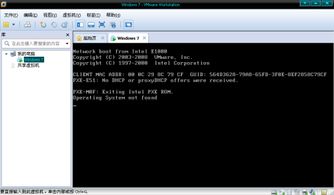
首先,你得有个安卓镜像文件,这就像是安卓系统的“种子”,没有它,你无法在电脑上安装安卓系统。那么,去哪里下载呢?别急,我来告诉你。
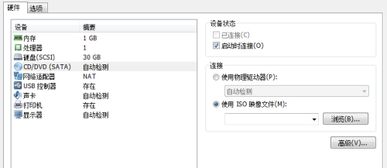
首选当然是官方渠道,Android-x86项目就是专门为电脑打造的安卓系统。你可以访问他们的官网(https://www.android-x86.org/),这里提供了各种版本的安卓镜像文件,从早期的2.3到最新的9.0,应有尽有。

除了官方渠道,还有很多第三方网站提供安卓镜像文件的下载。比如,XDA Developers论坛、TechSpot等,这些网站上的资源丰富,更新及时,但下载时一定要确保来源可靠,避免下载到病毒或恶意软件。
下载安卓镜像文件时,要注意选择与你的电脑架构和版本兼容的版本。如果你的电脑是64位的,那么就选择64位的安卓镜像文件;如果是32位的,那就选择32位的。此外,还要根据自己的需求选择合适的版本,比如,如果你是开发者,可能需要选择支持更多硬件的版本。
有了安卓镜像文件,接下来就是使用VMware安装安卓系统了。下面,我就带你一步步完成这个过程。
首先,你得在电脑上安装VMware软件。你可以从VMware的官网(https://www.vmware.com/)下载并安装。安装过程中,按照提示操作即可。
打开VMware软件,点击“创建新的虚拟机”按钮。在弹出的向导中,选择“自定义(高级)”选项,然后点击“下一步”。
在“安装操作系统”步骤中,选择“安装程序光盘映像文件(ISO)”选项,然后点击“浏览”按钮,选择你下载的安卓镜像文件。
接下来,你需要为虚拟机配置一些硬件参数,比如内存、处理器、硬盘等。根据你的电脑配置,合理分配资源。这里,我建议至少分配2GB内存和2个处理器核心。
配置完成后,点击“完成”按钮,虚拟机就创建成功了。
双击虚拟机图标,启动虚拟机。在启动过程中,会提示你安装安卓系统,按照提示操作即可。
安装完成后,你可能会发现虚拟机无法连接互联网。别担心,网络设置很简单。
在虚拟机窗口中,点击“设置”按钮,然后选择“网络适配器”。
在“网络适配器”选项卡中,选择“桥接模式”。这样,虚拟机就可以通过你的电脑连接互联网了。
设置完成后,重启虚拟机,现在你的虚拟机已经可以连接互联网了。
怎么样,是不是觉得安装VMware安卓系统并不难呢?只要按照以上步骤,你就能在电脑上轻松体验安卓系统的乐趣。而且,有了安卓镜像文件,你还可以随时下载新的版本,让你的电脑始终保持最新状态。快来试试吧,让你的电脑焕发新的活力!